Win10系统如何运用命令打开Defender扫描压缩文件
Win10系统如何使用命令开启Defender扫描压缩文件由WIN10系统之家率先分享!
在Win10中,Windows Defender作为内置安全软件越来越强大。在最新发布的Win10创造者更新15002预览版中,Windows Defender启用了UWP界面,这也标志着这款杀软正在走向成熟。

不过Windows Defender一般会在计划扫描和用户手动开启扫描时关照压缩文件。如果想让这款杀软默认开启压缩文件扫描,只需要在PowerShell执行一个命令就可实现。
具体方法如下:
1、在Cortana搜索栏输入PowerShell,然后点击右键选择“以管理员身份运行”(使用近期新版Win10预览版的用户也可以直接在开始按钮点右键,选择Windows PowerShell管理员)
2、执行以下命令:
Set-MpPreference -DisableArchiveScanning 0
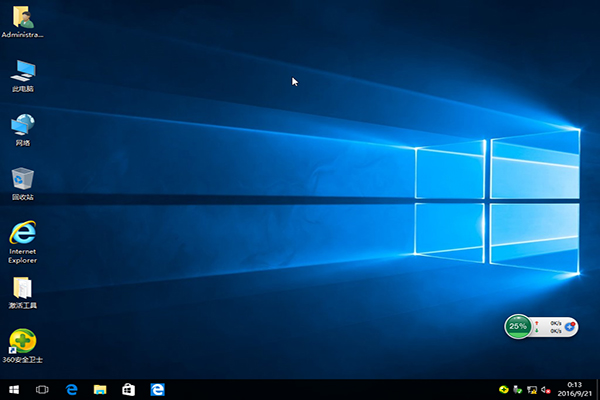
3、若要恢复默认设定,执行以下命令:
Set-MpPreference -DisableArchiveScanning 1
完成上述第2步后,Windows Defender就可以默认扫描压缩文件了。如果你想念注册表,也可以按照以下方式进行修改:
1、在Cortana搜索栏输入regedit,按回车键进入注册表编辑器
2、定位到
HKEY_LOCAL_MACHINE\SOFTWARE\Policies\Microsoft\Windows Defender
3、新建项,命名为scan,如下图 ——
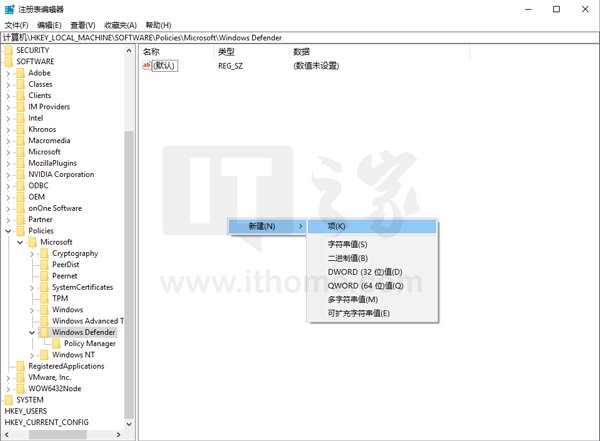
4、新建DWORD(32位)值,命名为DisableArchiveScanning,数值数据保持为0,如下图 ——
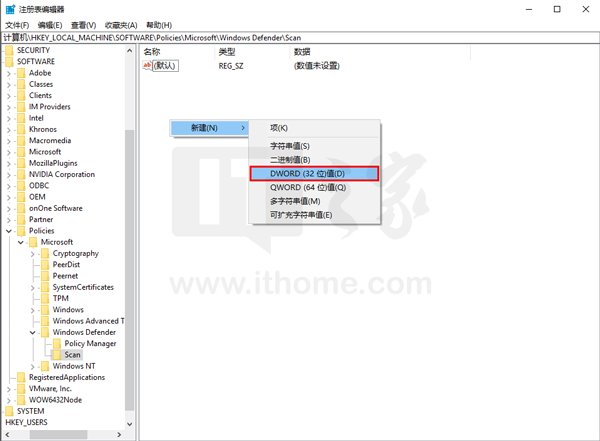
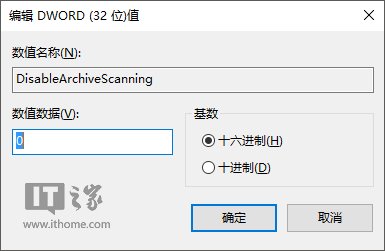
5、重启explorer.exe,可用软媒魔方(点击下载)首页的快捷指令轻松实现。
如果想恢复默认设置,可以直接删除DisableArchiveScanning,也可以把数值数据改为1。
……
下载win10系统应用使用,安卓用户请点击>>>win10系统应用
下载win10系统应用使用,IOS用户请点击>>>IOS win10系统应用
扫描二维码,直接长按扫描哦!


















